iPhone 7(Plus)/6s(Plus)/6(Plus)/5s/5c/4/3GS මත SIM අගුළු හරින ආකාරය
2022 මාර්තු 07 • ගොනු කළේ: උපාංග අගුළු තිරය ඉවත් කරන්න • ඔප්පු කළ විසඳුම්
ඔබ iPhone එකක් මිල දී ගන්නා විට, ඔබ AT&T (එක්සත් ජනපදයේ) සමඟ ලියාපදිංචි වන්න, එය Apple හි සුවිශේෂී වාහකය වන බැවිනි. ඔබ සහනදායී මිලකට iPhone මිලදී ගැනීම නිසා මෙය සිදු වේ. නමුත් ඔබ ඔබගේ iPhone හි SIM අගුළු ඇරීමට කැමති හේතු ගණනාවක් තිබිය හැක. වඩාත්ම පොදු හේතුවක් වන්නේ ඔබ රටින් පිටත සංචාරය කරන්නේ නම්, යුරෝපය පවසන අතර, ඔබට AT&T හි හවුල්කරුවන් භාවිතා කිරීමට වඩා එහි වඩාත් හිතකර ගෙවීම් සැලසුම් භාවිතා කිරීමට අවශ්ය නම්. කෙසේ වෙතත්, ඔබගේ iPhone අගුලු දමා ඇත්නම්, ඔබට iPhone මත sim අගුළු හරින ආකාරය දැන ගැනීමට අවශ්ය විය හැකිය. ඔබට නිවැරදි සරල පියවරයන් සමඟින් ඔබගේ iPhone පහසුවෙන් අගුළු ඇරීමට හැකිය. පහසු ක්රමයට iPhone හි සිම් අගුළු හරින ආකාරය මෙන්න.
- 1 කොටස: iPhone 7(Plus)/6s(Plus)/6(Plus)/5s/5c/4/3GS? මත SIM අගුළු හරින ආකාරය
- 2 කොටස: iPhone 7(Plus)/6s(Plus)/6(Plus)/5s/5c/4/3GS? මත SIM අගුළු හරින ආකාරය
- 3 කොටස: ඔබගේ SIM PIN අංකය ක්රියාත්මක හෝ අක්රිය කරන්නේ කෙසේද?
- 4 වෙනි කොටස: iPhone unlock තත්ත්වය පරීක්ෂා කරන්නේ කෙසේද?
- 5 වෙනි කොටස: මගේ iPhone? අගුලු හැරීමෙන් පසු මා කරන්නේ කුමක්ද?
1 කොටස: iPhone 7(Plus)/6s(Plus)/6(Plus)/5s/5c/4? මත SIM අගුළු හරින ආකාරය
iPhone? අගුළු හැරීම නීත්යානුකූලද?
ඔබට ඔබගේ දුරකථන සමාගම වෙනස් කිරීමට අවශ්ය නමුත් නව iPhone එකක් මිලදී ගැනීමට අවශ්ය නැතිනම්, ඔබට iPhone මත ඔබගේ SIM අගුළු ඇරීමට අවශ්ය විය හැක. මෙම ක්රියාවලිය නීතිවිරෝධී විය, නමුත් එක්සත් ජනපදයේ 2014 අගෝස්තු 1 සිට නීත්යානුකූල වේ. ඒ වගේම හොඳ මෘදුකාංගයක් ඔබට විනාඩි කිහිපයකින් ඔබගේ iPhone අගුළු ඇරීමට උදවු කරයි.
ඔබගේ SIM? අගුලු හරින ආකාරය
විවිධ ක්රම තිබේ, ඒවායින් සමහරක් ඔබගේ දුරකථනයට සම්පූර්ණයෙන්ම ආරක්ෂිත නොවිය හැකි අතර අනෙක් ඒවා හොඳින් ක්රියා නොකරයි. ඔබගේ සිම් අගුළු ඇරීමට ඔබට උපකාර වන සරල මෘදුකාංගයක් වන්නේ DoctorSim Unlock සේවාවයි. ඔබට iPhone අගුළු ඇරීමට පමණක් නොව, තවත් ස්මාර්ට්ෆෝන් දහසක් භාවිතා කළ හැකිය. මෙම සේවාව රටවල් හැටකට වැඩි ගණනක වාහකයන් සියයකට වඩා ආවරණය කරයි.
iPhone හි SIM අගුළු ඇරීමට පියවර
DoctorSIM - SIM අගුළු හැරීමේ සේවාව භාවිතා කිරීමෙන්, ඔබට සරල සරල පියවර තුනකින් ඔබගේ iPhone 6s හි SIM අගුළු ඇරීමට හැකිය. මෙය කිරීමට ඔබට විශේෂ තාක්ෂණික විශේෂඥතාවයක් අවශ්ය නොවේ. මෙන්න පියවර:
පියවර 1. ඔබගේ දුරකථන ආකෘතිය තෝරන්න
DoctorSIM unlock සේවා පිටුවේ ප්රදර්ශනය වන විවිධ වෙළඳ නාමවලින් Apple තෝරන්න. ඔබට තෝරා ගැනීමට විවිධ මාදිලියේ ස්මාර්ට් ජංගම දුරකථන පෙනෙනු ඇති අතර ඔබ සතු ස්මාර්ට් ජංගම දුරකථනය පමණක් තෝරා ගැනීම වැදගත් වේ. එබැවින්, ඔබ සතුව iPhone 6 තිබේ නම්, කරුණාකර එය පවතින ලැයිස්තුවෙන් පමණක් තෝරන්න.
පියවර 2. රට සහ දුරකථන වාහකය තෝරන්න
ඔබට දැන් ඔබ භාවිතා කරන රට සහ වාහකය තෝරා ගැනීමට අවශ්ය වනු ඇත. ඔබට සම්මත සේවාවක් හෝ වාරික සේවාවක් තෝරා ගත හැකිය. ඔබට 100% සාර්ථක වීමට අවශ්ය නම් දෙවැන්න වෙත යන්න. එය ඔබට කාලය නාස්ති කිරීමට අවශ්ය නැති සරල ගැටලුවක් නම්, සම්මත විකල්පය වෙත යන්න.
පියවර 3. ඔබගේ සම්බන්ධතා තොරතුරු ඇතුලත් කරන්න
ඔබට දැන් ඔබගේ සම්බන්ධතා තොරතුරු ඇතුළත් කිරීමට සිදුවනු ඇත. ඔබට ඇතුළත් කිරීමට අවශ්ය වන්නේ ඔබගේ දුරකථනයේ IMEI අංකය, ඔබගේ නම සහ ඔබගේ විද්යුත් තැපෑලයි.
පියවර 4. ඔබගේ දුරකථනයේ IMEI අංකය පරීක්ෂා කරන්න
ඔබ ඔබගේ දුරකථනයේ IMEI අංකය නොදන්නේ නම්, කරදර නොවන්න. ඔබගේ iPhone හි *#06# ටයිප් කර ඇමතුම් බොත්තම ක්ලික් කරන්න. ඔබට ඉලක්කම් 15 ක අංකයක් ලැබෙනු ඇත. එය මෙම තිරයට පිටපත් කරන්න.
පියවර 5. උපදෙස් ලබා ගන්න
ඔබ කළ යුත්තේ එපමණයි. ඔබගේ තැපැල් පෙට්ටියට ඉක්මනින් උපදෙස් ලැබෙනු ඇත. ඔබගේ iPhone අගුළු ඇරීමට පහසු වේ, එවිට ඔබට එය ඔබට අවශ්ය ආකාරයට, කිසිදු සීමාවකින් තොරව භාවිතා කළ හැක.
2 කොටස: ඔබගේ SIM PIN අංකය සක්රිය හෝ අක්රිය කරන්නේ කෙසේද?
iPhone සඳහා හොඳම ඔන්ලයින් සිම් අගුළු හැරීමේ සේවාවක් වන්නේ iPhoneIMEI.net ය. එය නිල ක්රමයක් භාවිතයෙන් ඔබගේ iPhone අගුළු ඇරීමට පොරොන්දු වන අතර එය iPhone 7, iPhone 6S, iPhone 6 (ප්ලස්), iPhone 5S, iPhone 5C, iPhone 5, iPhone 4S, iPhone 4 සඳහා සහය දක්වයි. iPhoneIMEI විසින් අගුළු හරින ලද දුරකථනය කිසි විටෙකත් නැවත අගුළු නොදමනු ඇත. ඔබ iOS උත්ශ්රේණි කිරීම හෝ iTunes/iCloud සමඟ සමමුහුර්ත කිරීම වැදගත් වේ.

iPhoneIMEI.net සමඟ Vodafone iPhone අගුළු ඇරීමට පියවර
පියවර 1. iPhoneIMEI.net නිල වෙබ් අඩවියේ, ඔබගේ iPhone ආකෘතිය සහ ඔබගේ iPhone අගුලු දමා ඇති ජාල සැපයුම්කරු තෝරන්න. ඉන්පසු Unlock මත ක්ලික් කරන්න.
පියවර 2. නව පෝරමයේ, ඔබගේ iPhone හි imei අංකය සොයා ගැනීමට උපදෙස් අනුගමනය කරන්න. කවුළුව මත ඔබගේ iPhone imei අංකය ඇතුලත් කරන්න සහ Unlock Now මත ක්ලික් කරන්න.
පියවර 3. එවිට එය ගෙවීමේ ක්රියාවලිය අවසන් කිරීමට ඔබව යොමු කරයි. ගෙවීම සාර්ථක වූ පසු, පද්ධතිය ඔබගේ iPhone imei අංකය ජාල සැපයුම්කරු වෙත යවා එය Apple හි දත්ත ගබඩාවෙන් සුදු ලැයිස්තුගත කරයි. 1-5 දින තුළ, ඔබගේ iPhone සාර්ථකව අගුළු හරිනු ඇත. දුරකථනය අගුළු හැර ඇත්දැයි පරීක්ෂා කිරීමට ඔබට ඕනෑම වාහකයකින් නව සිම් කාඩ්පතක් භාවිතා කළ හැකිය.
3 කොටස: ඔබගේ SIM PIN අංකය ක්රියාත්මක හෝ අක්රිය කරන්නේ කෙසේද?
දුරකථන ඇමතුම් හෝ සෙලියුලර් දත්ත සඳහා ඔබගේ SIM භාවිතා කිරීම වෙනත් කිසිවෙකුට නැවැත්වීමට ඔබට SIM PIN එකක් භාවිතා කළ හැක. ඔබ ඔබගේ SIM PIN අංකය සක්රිය කර ඇත්නම් සිදු වන්නේ ඔබ ඔබගේ දුරකථනය නැවත ආරම්භ කරන විට හෝ වෙනත් දුරකථනයක SIM එක දමන සෑම අවස්ථාවකම, ඔබට එය ඇමතුම් හෝ දත්ත සඳහා භාවිතා කිරීමට පෙර SIM PIN එක ඇතුලත් කිරීමට සිදු වීමයි. ඔබගේ SIM PIN එක අනුමාන කිරීමට උත්සාහ නොකරන්න, එය ඔබගේ SIM එක ස්ථිරව අගුලු දැමිය හැක.
ඔබගේ SIM PIN අංකය සක්රිය හෝ අක්රිය කිරීමට මෙම පියවර අනුගමනය කරන්න:
පියවර 1. සැකසීම් වෙත යන්න
ඔබගේ iPhone හි සැකසුම් විවෘත කරන්න. ඊළඟට, දුරකථන විකල්පය මත තට්ටු කරන්න. මෙතැන් සිට, SIM PIN මත තට්ටු කරන්න.
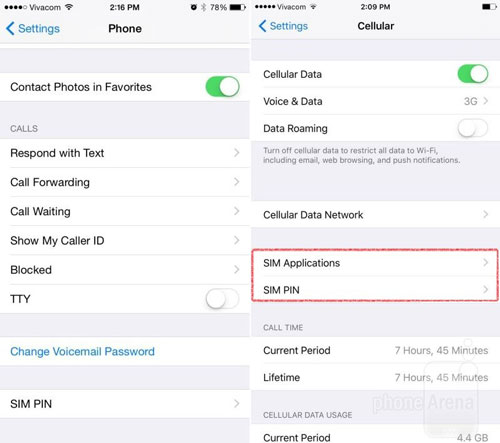
පියවර 2. SIM සක්රිය හෝ අක්රිය කරන්න.
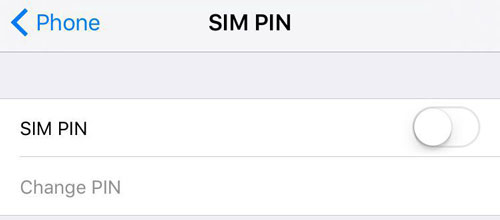
මෙහිදී ඔබට ඔබගේ SIM PIN අංකය ක්රියාත්මක හෝ අක්රිය කිරීමට විකල්පයක් පෙනෙනු ඇත. ඔබට අවශ්ය දේ තෝරන්න.
පියවර 3. අවශ්ය නම් ඔබේ SIM Pin ඇතුලත් කරන්න.
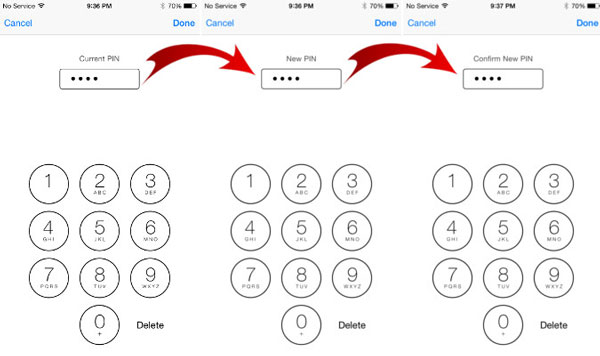
ඔබගේ SIM PIN ඇතුලත් කිරීමට ඔබෙන් විමසනු ඇත. එය කුමක්දැයි ඔබ දන්නේ නම් ඇතුල් කරන්න. ඔබ තවම එකක් සකසා නොමැති නම්, ඔබේ වාහකයා සඳහා පෙරනිමි SIM PIN භාවිතා කරන්න. ඔබ බොහෝ විට එය සේවා ලේඛන ආදියෙන් සොයා ගනු ඇත. ඔබේ වාහකයාගේ පාරිභෝගික සේවා පිටුවද උත්සාහ කරන්න. පෙරනිමි SIM PIN එක ගැන ඔබ නොදන්නේ නම්, අනුමාන කරන්න එපා. ඔබේ වාහකයා අමතන්න.
පියවර 4. ඉවරයි මත තට්ටු කරන්න.
ඒ ගැනයි. ඔබ ක්රියාවලිය අවසන් කර ඇත.
4 වෙනි කොටස: iPhone unlock තත්ත්වය පරීක්ෂා කරන්නේ කෙසේද?
ඔබ විදේශයක සංචාරය කරන්නේ නම් හෝ ඔබට පෙරනිමි වාහකය භාවිතා කිරීමට අවශ්ය නැති නිසා ඔබට අගුළු හරින ලද iPhone එකක් ලබා ගැනීමට අවශ්ය විය හැකිය. නමුත් ඔබගේ iPhone එක Unlock කර ඇත්ද නැද්ද යන්න ඔබ නොදන්නේ නම්, ඔබ කරන්නේ කුමක්ද? මෙය පරීක්ෂා කිරීමට සරල ක්රමයක් තිබේ. පෙරනිමි වාහකයාගේ SIM කාඩ්පත ඉවතට ගන්න, වෙනත් GSM SIM කාඩ්පතක් සඳහා එය මාරු කරන්න. මෙම හුවමාරුවෙන් පසු ඔබගේ iPhone දැල්වුවහොත්, එය අගුළු හැර ඇති අතර ඔබට වෙනත් වාහක භාවිතා කළ හැක. එසේ නොවේ නම්, ඔබට එය ඔබම අගුළු ඇරීමට සිදුවේ.
5 වෙනි කොටස: මගේ iPhone? අගුලු හැරීමෙන් පසු මා කරන්නේ කුමක්ද?
ඔබගේ iPhone අගුළු ඇරීමට අවශ්ය බව ඔබ ඔබේ වාහකයා සමඟ සන්නිවේදනය කළ පසු, ඔබේ ජාලය මෙය Apple වෙත සන්නිවේදනය කරනු ඇත. සාමාන්යයෙන් වසර දාහතරක්, Apple විසින් අගුළු නොදැමූ දුරකථන වල පවත්වාගෙන යන මධ්යම දත්ත ගබඩාවට ඔබගේ උපාංගය එක් කිරීමට පෙර කාලය ගෙවී යයි. අවසාන වශයෙන්, ඔබ iTunes වෙත සම්බන්ධ විය යුතුය. ඔබගේ iPhone අගුළු හැර ඇති බව පවසන පණිවිඩයක් ඔබට මෙහි ලැබෙනු ඇත.
අයිෆෝන් මත ඔබේ සිම් අගුළු ඇරීමට ඔබ කළ යුත්තේ එපමණයි. සමහර ක්රම පහසු වන අතර, ඉක්මනින් දේවල් කිරීමට ඔබට උපකාර කළ හැක. කෙසේ වෙතත්, ඔබට දුෂ්කරතා තිබේ නම්, සෑම විටම DoctorSIM වෙත යාම සුදුසුය - ඒවා ඔබගේ සියලු SIM අගුළු කරදර විසඳයි.
SIM අගුලු හැරීම
- 1 SIM අගුලු හැරීම
- සිම් කාඩ් පත සමඟ/නොමැතිව iPhone අගුළු හරින්න
- Android කේතය අගුළු හරින්න
- කේතයකින් තොරව Android අගුළු හරින්න
- SIM මගේ iPhone අගුළු හරින්න
- නොමිලේ SIM ජාල අගුළු ඇරීමේ කේත ලබා ගන්න
- හොඳම SIM ජාල අගුළු ඇරීම
- ඉහළ Galax SIM Unlock APK
- ඉහළම SIM Unlock APK
- SIM අගුළු ඇරීමේ කේතය
- HTC SIM අගුළු හැරීම
- HTC Unlock Code Generators
- Android SIM Unlock
- හොඳම SIM Unlock සේවාව
- Motorola Unlock Code
- Moto G අගුළු හරින්න
- LG දුරකථනය අගුළු හරින්න
- LG අගුළු ඇරීමේ කේතය
- Sony Xperia අගුළු හරින්න
- Sony Unlock Code
- Android Unlock මෘදුකාංගය
- Android SIM Unlock Generator
- Samsung Unlock Codes
- වාහක ඇන්ඩ්රොයිඩ් අගුළු ඇරීම
- කේතය නොමැතිව SIM අගුළු ඇන්ඩ්රොයිඩ්
- සිම් නොමැතිව iPhone අගුළු හරින්න
- iPhone 6 අගුළු හරින ආකාරය
- AT&T iPhone අගුළු හරින ආකාරය
- iPhone 7 Plus හි SIM අගුළු හරින ආකාරය
- Jailbreak නොමැතිව SIM කාඩ්පත අගුළු හරින ආකාරය
- සිම් අගුළු ඇරීමට iPhone කරන්නේ කෙසේද
- iPhone Factory Unlock කරන ආකාරය
- AT&T iPhone අගුළු හරින ආකාරය
- AT&T දුරකථනය අගුළු හරින්න
- Vodafone Unlock Code
- Telstra iPhone අගුළු හරින්න
- Verizon iPhone අගුළු හරින්න
- Verizon දුරකථනයක් අගුළු හරින ආකාරය
- T ජංගම iPhone අගුළු හරින්න
- කර්මාන්තශාලා අගුළු හැරීම iPhone
- iPhone Unlock තත්ත්වය පරීක්ෂා කරන්න
- 2 IMEI




සෙලීනා ලී
ප්රධාන කර්තෘ